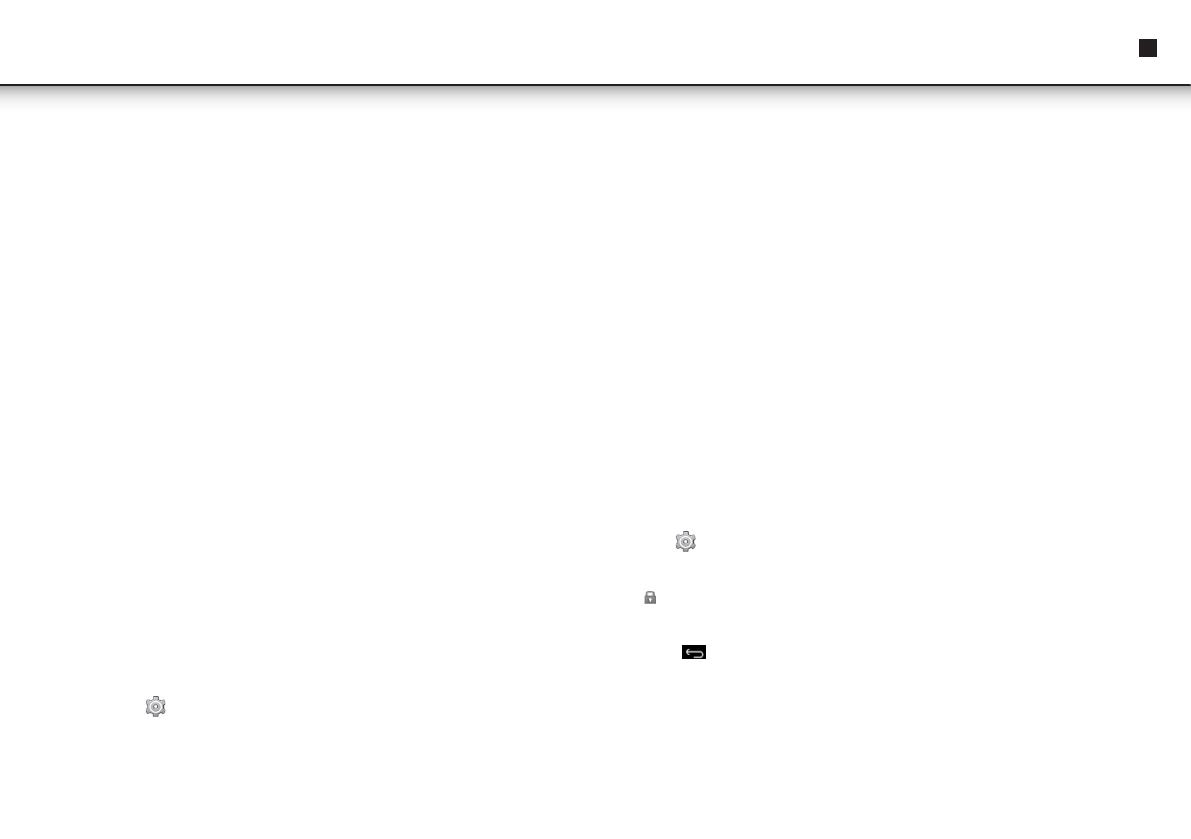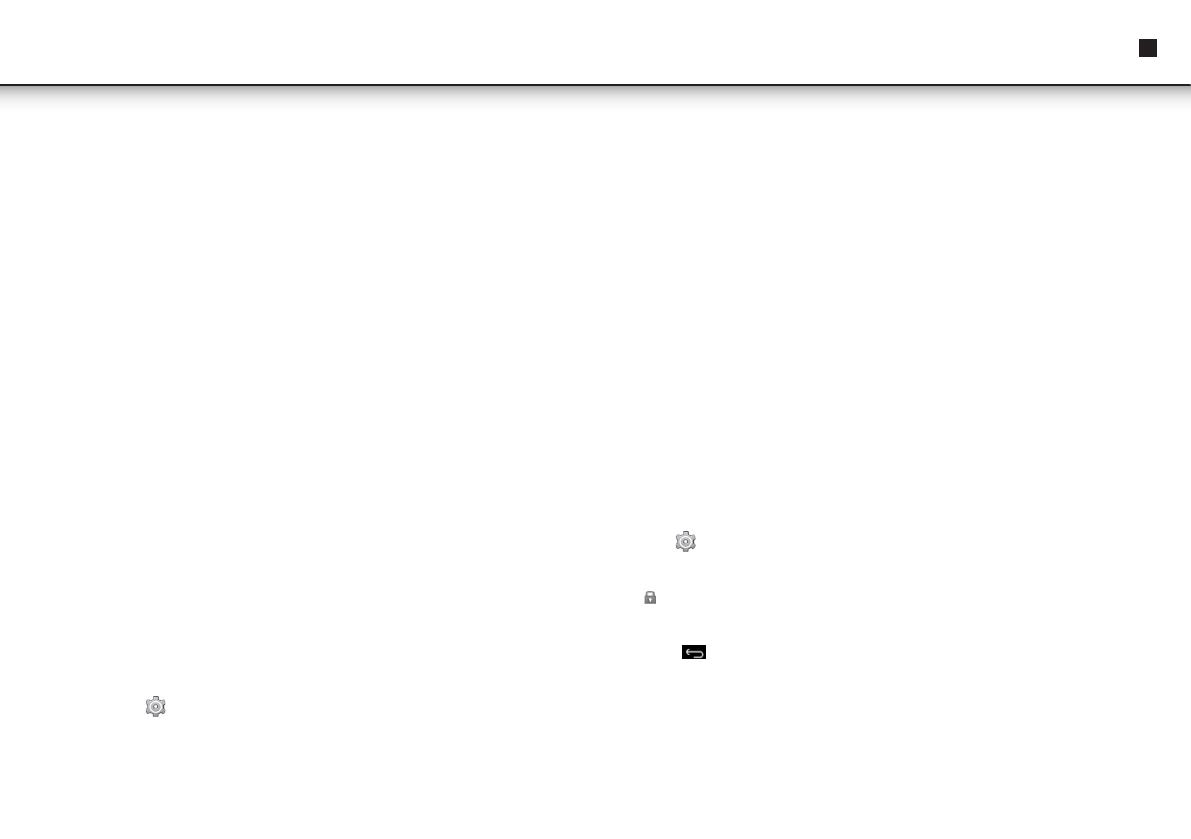
65
Instrukcje użytkowania
PL
UŻYCIE PRZYCISKU ZASILANIA
• Włączanie: Nacisnąć przycisk zasilania i przytrzymać 3 sekundy.
• Wyłączanie: Nacisnąć przycisk zasilania i przytrzymać 3 sekundy, → stuknąć
wyłączanie zasilania → stuknąć OK.
• Blokada i odblokowanie ekranu: Nacisnąć szybko przycisk zasilania, aby
zablokować i ponownie, aby odblokować.
• Wymuszone zamykanie: Jeśli urządzenie nie odpowiada, nacisnąć i przytrzymać
przycisk zasilania przez 7 sekund. (Uwaga: Bez konieczności nie polecamy
używania Wymuszonego zamykania. Należy skorzystać z instrukcji Wyłączania,
aby wykonać zamykanie. Wymuszone zamykanie może prowadzić do
nieprzewidywalnych błędów systemu)
NAWIGACJA EKRANU DOTYKOWEGO
Ekran dotykowy pozwala na szybką, łatwą i wygodną nawigację.
Można użyć ekranu dotykowego wg poniższych instrukcji.
• Stuknąć: Szybko stuknąć i zwolnić pozycję na ekranie.
• Przesunąć palcem: Dotknąć i przesunąć palcem po ekranie i następnie zwolnić.
• Dotknąć i przytrzymać: Dotknąć i przytrzymać na miejscu ok. 2 sekundy, potem
zwolnić, aby wyświetlić okno opcji.
• Aby zapobiec zadrapaniu lub zgnieceniu, nie ustawiać żadnych obiektów na
powierzchni ekranu dotykowego.
KORZYSTANIE Z KARTY MICRO SD
• Urządzenie obsługuje maksymalnie kartę micro SD 32GB.
• Wstawić kartę do slotu micro SD, aż zatrzaśnie się na swoim miejscu.
• Wyjąć kartę micro SD: Zamknąć wszystkie aplikacje lub dokumenty, które zostały
na karcie otwarte.
Stuknij → Ustawienia → Pamięć → Odinstaluj kartę SD. Nacisnąć delikatnie
kartę, jest częściowo wysunięta, co umożliwia jej wyjęcie
• Nie wkładać ani nie wyjmować dysku U kilkakrotnie w krótkim czasie, ponieważ
może to uszkodzić kartę.
• Polecamy korzystanie z kart pamięci wiodących marek, aby uniknąć przypadków
niekompatybilności.
ROZPOCZĘCIE PRACY
Ładowanie urządzenia
• Można doładować baterię za pomocą dołączonego adaptera.
• Można korzystać z urządzenia w trakcie ładowania baterii, chociaż czas ładowania
jest dłuższy, kiedy jednocześnie ładujemy i obsługujemy urządzenie.
• Podłączyć adapter zasilania do elektrycznego gniazdka ściennego i następnie
podłączyć do urządzenia, aby doładować baterię. ( Czas całkowity ładowania to
ok. 5 godzin).
Włączanie urządzenia
Nacisnąć przycisk zasilania i przytrzymać przez 3 sekundy.
Zmień język
Domyślny język tableta to angielski. Możesz zmienić język stukając na „Settings“ i
wybierając opcję „Language & input“ po lewej stronie menu ustawień. Następnie,
stuknij prawą stronę otwartego menu na górnej opcji „Language“, aby otworzyć menu.
Wyświetlone zostaną wszystkie dostępne języki. Możesz teraz wybrać żądany język.
Konfiguracja sieci Wi-Fi
Ponieważ wiele funkcji wymaga połączenia Wi-Fi, zalecamy skonfigurowanie sieci
Wi-Fi już teraz.
1. Stuknij , → Ustawienia, → Bezprzewodowo i sieć.
2. Wybierz włączenie Wi-Fi. Urządzenie automatycznie skanuje i podaje listę
wszystkich odnalezionych lokalnych sieci Wi-Fi.
A oznacza bezpieczne sieci, które wymagają loginu/hasła w celu połączenia.
3. Stuknąć wybraną sieć, z którą chcemy się połączyć, → wprowadzić Hasło sieci o
ile istnieje, → stuknąć Połącz.
4. Stuknąć aby powrócić do ekranu Pulpitu.